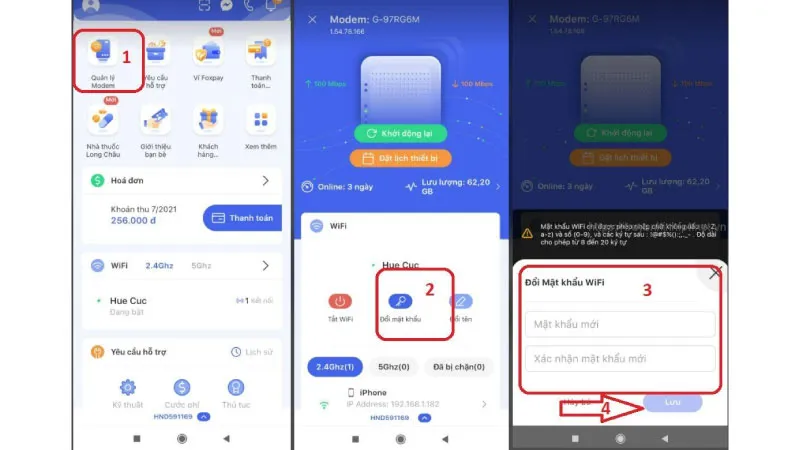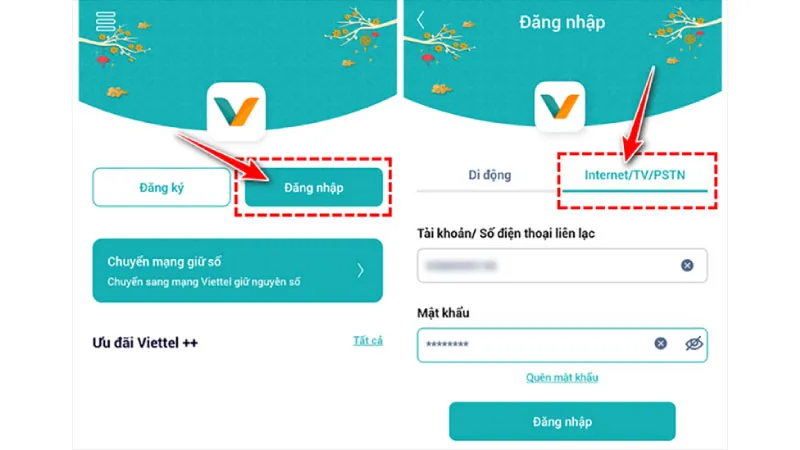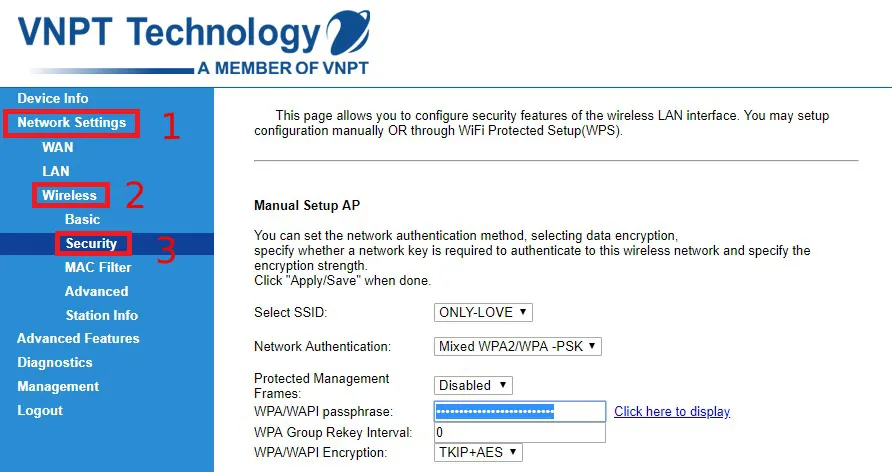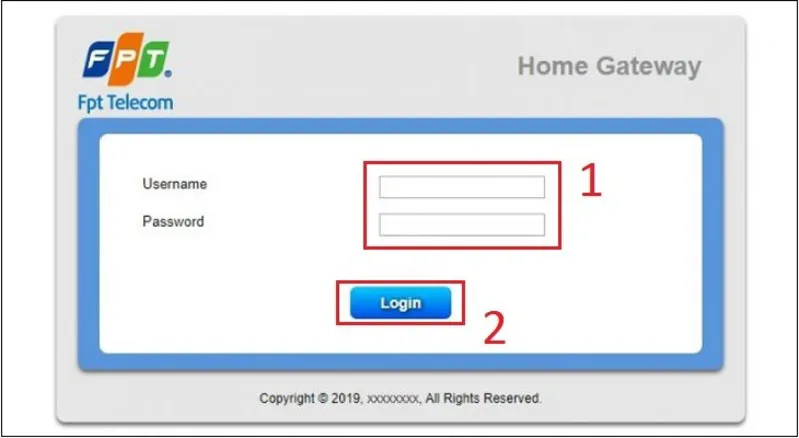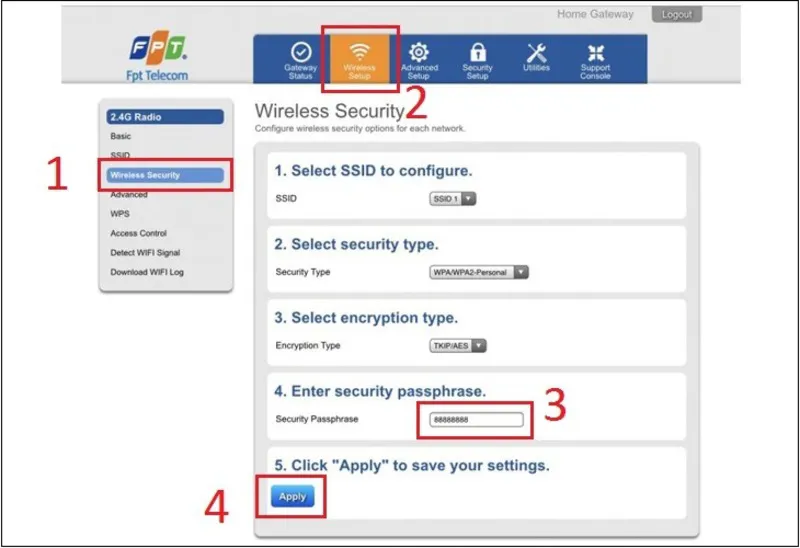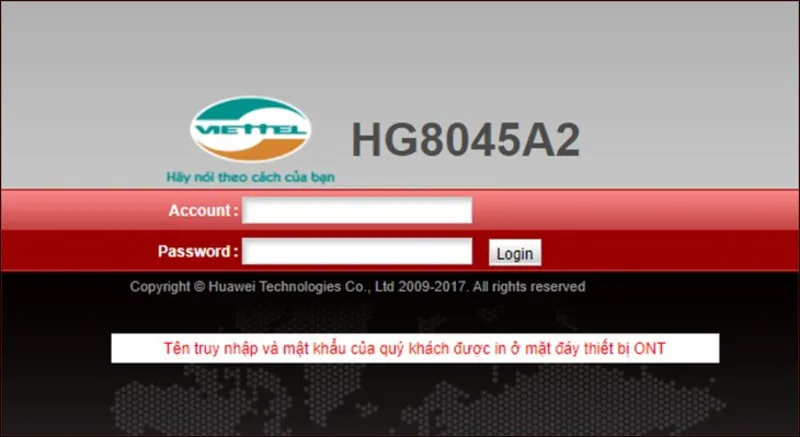Nhiều người dùng thường có thói quen thay đổi mật khẩu Wifi thông qua laptop hoặc pc để thuận tiện cho việc truy cập trình duyệt web hơn. Tuy nhiên giờ đây chỉ với chiếc điện thoại thông minh là bạn có thể thay đổi mật khẩu nhanh chóng. Nếu như bạn đang gặp rắc rối trong việc tìm cách đổi mật khẩu Wifi trên điện thoại thì hãy cùng Điện thoại Giá Kho mách bạn cách thực hiện ngay trong bài viết này nhé!
Bạn đang đọc: Hướng dẫn cách đổi mật khẩu WiFi trên điện thoại iPhone và Android
Vì sao cần đổi mật khẩu Wifi?
Việc thay đổi mật khẩu Wifi theo định kỳ là vô cùng cần thiết giúp bạn tránh nhiều rủi ro trong suốt quá trình sử dụng Wifi tại nhà.
Việc nhiều người biết mật khẩu Wifi nhà bạn vô tình khiến đường truyền mạng gặp quá tải khiến tính hiệu Wifi kém đi, điều này làm ảnh hưởng trực tiếp đến quá trình sử dụng Internet không còn mượt mà như trước.
Chính vì thế việc thay đổi mật khẩu Wifi định kỳ vô cùng cần thiết đặc biệt hơn hiện nay bạn đã có thể thay đổi mật khẩu thông qua chiếc điện thoại của mình.
Cách đổi mật khẩu Wifi trên điện thoại
Nếu như bạn đang tìm cách để thực hiện đổi mật khẩu Wifi trên điện thoại đầu tiên bạn cần kiểm tra bạn đang sử dụng nhà mạng nào cũng như cách thực hiện trên hai hệ điều hành Android và iOS đều tương tự nhau hãy cùng mình tìm hiểu ngay dưới đây.
Nhà mạng FPT
Bước 1: Tải ứng dụng Hi FPT trên điện thoại bằng cách truy cập vào cửa hàng CH Play hoặc App Store.
Bước 2: Đăng nhập vào ứng dụng bằng số điện thoại của bạn.
Bước 3: Lúc này hệ thống sẽ gửi OTP và chọn vào phần Wifi.
Bước 4: Sau khi truy cập bạn chỉ cần nhấn vào đổi mật khẩu.
Bước 5: Tiến hành nhập mật khẩu mới và xác nhận để hoàn tất đổi mật khẩu.
Nhà mạng Viettel
Bước 1: Bạn tải ứng dụng My Viettel về điện thoại qua cửa hàng CH Play hoặc App Store.
Bước 2: Truy cập ứng dụng chọn mục đăng nhập và chọn thẻ Internet/TV/PSTN.
Bước 3: Tại đây bạn sẽ thấy phần quản lý Modem Wifi và chọn vào mục đổi mật khẩu.
Bước 4: Tiến hành thay đổi mật khẩu và nhấn vào lưu để hoàn tất.
Nhà mạng VNPT
Bước 1: Bạn cần truy cập vào đường dẫn “192.168.1.1”
Bước 2: Màn hình trình duyệt hiển thị bạn tiến hành nhập tài khoản và mật khẩu.
Bước 3: Truy cập vào mục đổi mật khẩu và nhập mật khẩu mới vào ô WPA/WAPI passphrase.
Bước 4: Sau khi nhập mật khẩu mới bạn nhấn vào Click here to display.
Tìm hiểu thêm: Cách xóa video đăng lại trên TikTok của người khác cực dễ dàng
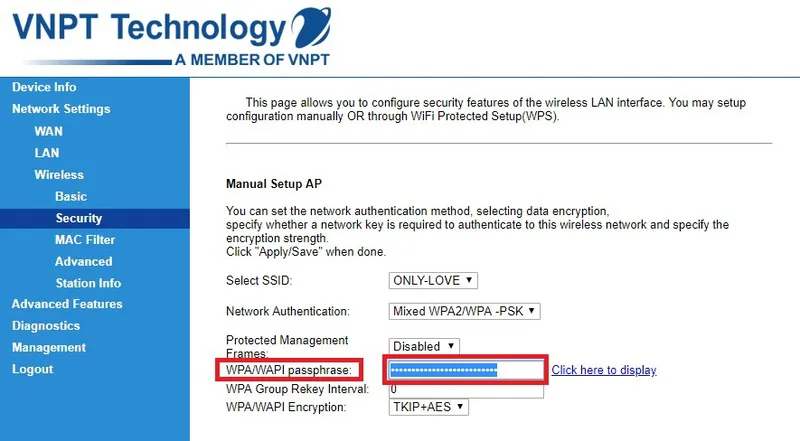
Bước 5: Tiếp theo bạn nhấn Apply/Save để lưu thay đổi mật khẩu wifi.
Cách đổi mật khẩu Wifi trên máy tính
Ngoài việc đổi mật khẩu trên điện thoại bạn vẫn có thể thực hiện việc thay đổi mật khẩu wifi trên pc hoặc laptop rất đơn giản mà bạn hãy tham khảo các bước thực hiện tùy thuộc vào nhà mạng mà bạn đang sử dụng.
Nhà mạng FPT
Bước 1: Để thực hiện bạn truy cập vào trình duyệt và nhập địa chỉ 192.168.1.1
Bước 2: Điền thông tin tài khoản và mật khẩu và chọn login.
Thông thường tài khoản và mật khẩu mặc định sẽ là admin, tuy nhiên một số dòng modem có thể sẽ tên đăng nhập và mật khẩu khác bạn có thể xem dưới modem.
Bước 3: Tại thanh công cụ bạn lựa chọn Wireless setup.
Bước 4: Tại đây bạn để ý tại mục 4 sẽ thấy enter security passphrase, lúc này chỉ việc nhập mật khẩu mới.
Nhà mạng Viettel
Bước 1: Bạn truy cập vào trình duyệt theo địa chỉ 192.168.1.1
>>>>>Xem thêm: Cách chụp hình ảnh đẹp trên iPhone 14 Pro Max ít ai biết đến
Bước 2: Nhập tên đăng nhập và mật khẩu wifi.
Bước 3: Thanh công cụ bên trái bạn nhấn chọn theo thứ tự Basic setting -> Wireless LAN -> SSID Setting -> Modify.
Bước 4: Bạn chọn tiếp vào pre share key và tiến hành nhập mật khẩu mới và chọn Apply để hoàn tất.
Bước 5: Sau khi đặt mật khẩu mới bạn chọn Apply Config và nhấn OK để khởi động lại modem wifi.
Nhà mạng TP Link
Bước 1: Bạn truy cập vào trình duyệt và nhập địa chỉ 192.168.0.1
Bước 2: Sau khi truy cập bạn cần nhập tài khoản và mật khẩu. Để biết chính xác tài khoản và mật khẩu bạn hãy xem phía dưới modem mạng.
Bước 3: Tại màn hình hiển thị bạn sẽ thấy mục mật mã không dây để tiến hành thay đổi mật khẩu bạn cần nhập mật khẩu mới.
Bước 4: Sau khi nhập mật khẩu mới bạn click chọn vào Apply hoặc Save để lưu và hoàn tất.
Lưu ý trước khi thay đổi mật khẩu WiFi
Trước khi thực hiện thay đổi mật khẩu wifi bạn cần lưu ý những điều sau đây nhé:
- Các thiết bị kết nối wifi với mật khẩu cũ bạn cần xóa chúng đi và tiến hành nhập mật khẩu mới thì mới tiếp tục truy cập Internet.
- Backup mật khẩu wifi cũ để đề phòng trường hợp sau này bạn có thể dùng đến.
- Cần có 4G hoặc mạng khác trong lúc bạn thực hiện thay đổi mật khẩu wifi
- Đôi khi Wifi nhà mạng đòi hỏi người dùng thay đổi mật khẩu cần liên hệ với nhà mạng mới có thẻ thực hiện thay đổi mật khẩu wifi.
Trên đây bài viết từ Điện thoại Giá Kho đã tổng hợp các cách đổi mật khẩu Wifi trên điện thoại mà bạn có thể tham khảo và thực hiện. Nếu như bạn cảm thấy bài viết này hữu ích hãy chia sẻ đến với mọi người nhé. Ngoài ra bạn vẫn còn câu hỏi thắc mắc nào trong việc thay đổi mật khẩu wifi hay gặp phải trường hợp không thể thực hiện thay đổi mật khẩu wifi. Bạn hãy liên hệ với tổng đài nhà mạng để được hỗ trợ thực hiện thuận tiện nhất. Chúc các bạn thực hiện thành công.
Đọc thêm:
- Cách chia sẻ mật khẩu WiFi từ iPhone sang iPhone khác nhanh nhất
- Cách chia sẻ WiFi trên Samsung cực đơn giản ai cũng làm được
- Hướng dẫn phá mật khẩu WiFi cực hiệu quả